 hujung hadapan web
hujung hadapan web
 View.js
View.js
 Satu artikel untuk mengajar anda dengan cepat cara membina blog menggunakan VuePress Github Pages (Praktikal)
Satu artikel untuk mengajar anda dengan cepat cara membina blog menggunakan VuePress Github Pages (Praktikal)
Satu artikel untuk mengajar anda dengan cepat cara membina blog menggunakan VuePress Github Pages (Praktikal)
Artikel ini akan berkongsi dengan anda pelaksanaan praktikal VuePress Melalui artikel ini, saya akan mengajar anda cara cepat membina blog menggunakan VuePress Github Pages.
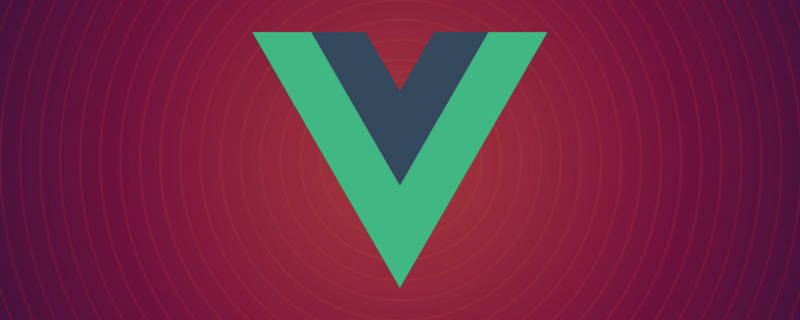
Baru-baru ini telah menyelesaikan terjemahan Hanbook, dokumen rasmi TypeScript yang terkini, terdapat empat belas artikel secara keseluruhan, yang boleh dipanggil sebagai salah satu tutorial pengenalan terbaik untuk TypeScript4 di China. . Untuk memudahkan semua orang membaca, saya menggunakan VuePress Github Pages untuk membina blog Kesan blog adalah seperti berikut:


VitePress adalah kerana saya ingin menggunakan tema sedia ada, dan VitePress tidak serasi dengan ekosistem VuePress semasa Adapun mengapa saya tidak memilih VuePress@next , memandangkan ia masih dalam peringkat Beta, tunggu sehingga ia stabil sebelum memulakan penghijrahan. [Cadangan berkaitan: "Tutorial vue.js"]
1 Binaan setempatPermulaan pantasSama seperti tapak web rasmi VuePress:
1. Buat dan masukkan direktori baharu// 文件名自定义 mkdir vuepress-starter && cd vuepress-starter
yarn init # npm init
4. Buat dokumen pertama anda VuePress akan menggunakan dokumen sebagai direktori akar dokumen, jadi README.md ini bersamaan dengan halaman utama:
yarn add -D vuepress # npm install -D vuepress
5 skrip
mkdir docs && echo '# Hello VuePress' > docs/README.md
6. Mulakan pelayan secara setempat
{
"scripts": {
"docs:dev": "vuepress dev docs",
"docs:build": "vuepress build docs"
}
}VuePress akan memulakan pelayan panas di
http://localhost:8080yarn docs:dev # npm run docs:dev
2. Konfigurasi asas
Buat direktoridi bawah direktori dokumen, di mana semua fail berkaitan VuePress akan diletakkan. Pada masa ini, struktur projek anda mungkin kelihatan seperti ini:
.vuepressTambah
. ├─ docs │ ├─ README.md │ └─ .vuepress │ └─ config.js └─ package.json
.vuepress config.js Pada masa ini, antara muka adalah serupa dengan:
module.exports = {
title: 'TypeScript4 文档',
description: 'TypeScript4 最新官方文档翻译'
}3 Tambah bar navigasi
:
config.jsKesannya adalah seperti berikut:
module.exports = {
title: '...',
description: '...',
themeConfig: {
nav: [
{ text: '首页', link: '/' },
{
text: '冴羽的 JavaScript 博客',
items: [
{ text: 'Github', link: 'https://github.com/mqyqingfeng' },
{ text: '掘金', link: 'https://juejin.cn/user/712139234359182/posts' }
]
}
]
}
} Untuk konfigurasi lanjut, sila rujuk bar navigasi VuePress:
Untuk konfigurasi lanjut, sila rujuk bar navigasi VuePress:
https://vuepress.org/zh/theme/default-theme-config.html#Navigation barKini kami menambah beberapa dokumen md, direktori dokumen semasa Seperti berikut:Tambah bar sisi
Kami mengkonfigurasi yang berikut dalam
:. ├─ docs │ ├─ README.md │ └─ .vuepress │ └─ config.js | └─ handbook | └─ ConditionalTypes.md | └─ Generics.md └─ package.json
config.jsKesan yang sepadan adalah seperti berikut:
module.exports = {
themeConfig: {
nav: [...],
sidebar: [
{
title: '欢迎学习',
path: '/',
collapsable: false, // 不折叠
children: [
{ title: "学前必读", path: "/" }
]
},
{
title: "基础学习",
path: '/handbook/ConditionalTypes',
collapsable: false, // 不折叠
children: [
{ title: "条件类型", path: "/handbook/ConditionalTypes" },
{ title: "泛型", path: "/handbook/Generics" }
],
}
]
}
}5 Menukar tema 
Kemudian rujuk topik dalam
:npm install vuepress-theme-reco --save-dev # or yarn add vuepress-theme-reco
config.jsMuat semula halaman dan kami akan menemui beberapa perubahan terperinci, seperti animasi pemuatan semasa pemuatan dan sokongan untuk beralih kepada mod gelap :
module.exports = {
// ...
theme: 'reco'
// ...
} 6. Tambahkan maklumat artikel. 
sebenarnya muncul dua kali Ini kerana tema ini secara automatik mengeluarkan tajuk besar pertama sebagai tajuk artikel ini pengubahsuaian dalam fail md setiap artikel:
条件类型(Conditional Types)Kesan artikel pada masa ini adalah seperti berikut:

但如果你不想要标题、作者、时间这些信息呢,我们可以在样式里隐藏,这个稍后会讲到。
7. 设置语言
注意,上图的文章时间,我们写入的格式为 2021-12-12 ,但是显示的是 12/12/2021,这是因为 VuePress 默认的 lang 为 en-US,我们修改一下 config.js:
module.exports = {
// ...
locales: {
'/': {
lang: 'zh-CN'
}
},
// ...
}可以发现时间换了一种展示方式:

8. 开启目录结构
在原本的主题里,我们发现每篇文章的目录结构出现在左侧:

而 vuepress-theme-reco 将原有的侧边栏的中的多级标题移出,生成子侧边栏,放在了页面的右侧,如果你要全局开启,可在页面 config.js 里设置开启:
module.exports = {
//...
themeConfig: {
subSidebar: 'auto'
}
//...
}此时效果如下:

9. 修改主题颜色
VuePress 基于 Vue,所以主题色用的是 Vue 的绿色,然而 TypeScript 的官方色则是蓝色,那如何修改 VuePress 的主题色呢?
你可以创建一个 .vuepress/styles/palette.styl 文件,文件代码如下:
$accentColor = #3178c6
此时可以发现主题颜色变了:

更多的颜色修改参考 VuePress 的 palette.styl。
10. 自定义修改样式
如果你想自定义修改一些 DOM 元素的样式呢?就比如在暗黑模式下:

我们发现用作强调的文字颜色比较暗淡,在暗黑模式下看不清楚,我想改下这个文字的颜色和背景色呢?
而 VuePress 提供了一种添加额外样式的简便方法。你可以创建一个 .vuepress/styles/index.styl 文件。这是一个 Stylus 文件,但你也可以使用正常的 CSS 语法。
我们在 .vupress 文件夹下创建这个目录,然后创建 index.styl 文件,代码如下:
// 通过检查,查看元素样式声明
.dark .content__default code {
background-color: rgba(58,58,92,0.7);
color: #fff;
}此时文字就清晰了很多:

那之前我们提到的隐藏每篇文章的标题、作者、时间呢,其实也是类似的方式:
.page .page-title {
display: none;
}最后的效果如下:

11. 部署
我们的博客就算是正式的做好了,接下来我们部署到免费的 Github Pages 上。我们在 Github 上新建一个仓库,这里我取得仓库名为:learn-typescript。

对应,我们需要在 config.js 添加一个 base 路径配置:
module.exports = {
// 路径名为 "/<REPO>/"
base: '/learn-typescript/',
//...
}最终的 config.js 文件内容为:
module.exports = {
title: 'TypeScript4 文档',
description: 'TypeScript4 最新官方文档翻译',
base: '/learn-typescript/',
theme: 'reco',
locales: {
'/': {
lang: 'zh-CN'
}
},
themeConfig: {
// lastUpdated: '上次更新',
subSidebar: 'auto',
nav: [
{ text: '首页', link: '/' },
{
text: '冴羽的 JavaScript 博客',
items: [
{ text: 'Github', link: 'https://github.com/mqyqingfeng' },
{ text: '掘金', link: 'https://juejin.cn/user/712139234359182/posts' }
]
}
],
sidebar: [
{
title: '欢迎学习',
path: '/',
collapsable: false,
children: [
{ title: "学前必读", path: "/" }
]
},
{
title: "基础学习",
path: '/handbook/ConditionalTypes',
collapsable: false,
children: [
{ title: "条件类型", path: "/handbook/ConditionalTypes" },
{ title: "泛型", path: "/handbook/Generics" }
],
}
]
}
}然后我们在项目 vuepress-starter 目录下建立一个脚本文件:deploy.sh,注意修改一下对应的用户名和仓库名:
#!/usr/bin/env sh # 确保脚本抛出遇到的错误 set -e # 生成静态文件 npm run docs:build # 进入生成的文件夹 cd docs/.vuepress/dist git init git add -A git commit -m 'deploy' # 如果发布到 https://<USERNAME>.github.io/<REPO> git push -f git@github.com:mqyqingfeng/learn-typescript.git master:gh-pages cd -
然后命令行切换到 vuepress-starter 目录下,执行 sh deploy.sh,就会开始构建,然后提交到远程仓库,注意这里提交到了 gh-pages 分支,我们查看下对应仓库分支的代码:

我们可以在仓库的 Settings -> Pages 中看到最后的地址:

Seperti alamat terakhir yang saya hasilkan ialah https://mqyqingfeng.github.io/learn-typescript/
Pada ketika ini, kami telah selesai Penggunaan Halaman VuePress dan Github.
Untuk lebih banyak pengetahuan berkaitan pengaturcaraan, sila lawati: Pengenalan kepada Pengaturcaraan! !
Atas ialah kandungan terperinci Satu artikel untuk mengajar anda dengan cepat cara membina blog menggunakan VuePress Github Pages (Praktikal). Untuk maklumat lanjut, sila ikut artikel berkaitan lain di laman web China PHP!

Alat AI Hot

Undresser.AI Undress
Apl berkuasa AI untuk mencipta foto bogel yang realistik

AI Clothes Remover
Alat AI dalam talian untuk mengeluarkan pakaian daripada foto.

Undress AI Tool
Gambar buka pakaian secara percuma

Clothoff.io
Penyingkiran pakaian AI

Video Face Swap
Tukar muka dalam mana-mana video dengan mudah menggunakan alat tukar muka AI percuma kami!

Artikel Panas

Alat panas

Notepad++7.3.1
Editor kod yang mudah digunakan dan percuma

SublimeText3 versi Cina
Versi Cina, sangat mudah digunakan

Hantar Studio 13.0.1
Persekitaran pembangunan bersepadu PHP yang berkuasa

Dreamweaver CS6
Alat pembangunan web visual

SublimeText3 versi Mac
Perisian penyuntingan kod peringkat Tuhan (SublimeText3)

Topik panas
 Mulakan dari awal dan bimbing anda langkah demi langkah untuk memasang Flask dan segera buat blog peribadi
Feb 19, 2024 pm 04:01 PM
Mulakan dari awal dan bimbing anda langkah demi langkah untuk memasang Flask dan segera buat blog peribadi
Feb 19, 2024 pm 04:01 PM
Bermula dari awal, saya akan mengajar anda langkah demi langkah cara memasang Flask dan cepat membina blog peribadi Sebagai seorang yang suka menulis, mempunyai blog peribadi adalah sangat penting. Sebagai rangka kerja Web Python yang ringan, Flask boleh membantu kami membina blog peribadi yang ringkas dan berfungsi sepenuhnya dengan cepat. Dalam artikel ini, saya akan bermula dari awal dan mengajar anda langkah demi langkah cara memasang Flask dan membina blog peribadi dengan cepat. Langkah 1: Pasang Python dan pip Sebelum bermula, kita perlu memasang Python dan pi terlebih dahulu
 Apakah sepuluh sistem blog PHP sumber terbuka teratas pada tahun 2022? 【mengesyorkan】
Jul 27, 2022 pm 05:38 PM
Apakah sepuluh sistem blog PHP sumber terbuka teratas pada tahun 2022? 【mengesyorkan】
Jul 27, 2022 pm 05:38 PM
Blog, juga diterjemahkan sebagai log web, blog atau blog, adalah laman web yang biasanya diuruskan oleh individu dan menyiarkan artikel baharu dari semasa ke semasa. Jadi bagaimana untuk menyediakan blog? Apakah sistem blog PHP? Sistem blog manakah yang terbaik untuk digunakan? Di bawah, laman web PHP Cina akan meringkaskan dan berkongsi sepuluh sistem blog PHP sumber terbuka teratas dengan anda.
 Buat blog mudah: menggunakan PHP dan SQLite
Jun 21, 2023 pm 01:23 PM
Buat blog mudah: menggunakan PHP dan SQLite
Jun 21, 2023 pm 01:23 PM
Dengan perkembangan Internet, blog telah menjadi platform untuk lebih ramai orang berkongsi kehidupan, pengetahuan dan idea mereka. Jika anda juga ingin membuat blog sendiri, maka artikel ini akan memperkenalkan cara menggunakan PHP dan SQLite untuk membuat blog yang mudah. Tentukan keperluan Sebelum mula membuat blog, kita perlu tentukan fungsi yang ingin kita capai. Contohnya: Buat catatan blog Edit catatan blog Padam catatan blog Paparkan senarai catatan blog Paparkan butiran catatan blog Pengesahan pengguna dan kawalan kebenaran Pasang PHP dan SQLite Kita perlu memasang PHP dan S
 Bina laman web blog menggunakan rangka kerja Python Django
Jun 17, 2023 pm 03:37 PM
Bina laman web blog menggunakan rangka kerja Python Django
Jun 17, 2023 pm 03:37 PM
Dengan populariti Internet, blog memainkan peranan yang semakin penting dalam penyebaran maklumat dan komunikasi. Dalam konteks ini, semakin ramai orang mula membina laman blog mereka sendiri. Artikel ini akan memperkenalkan cara menggunakan rangka kerja PythonDjango untuk membina laman web blog anda sendiri. 1. Pengenalan kepada rangka kerja PythonDjango PythonDjango ialah rangka kerja web sumber terbuka dan percuma yang boleh digunakan untuk membangunkan aplikasi web dengan cepat. Rangka kerja ini menyediakan pembangun alat yang berkuasa untuk membantu mereka membina ciri yang kaya
 Cara membuat blog mudah menggunakan PHP
Sep 24, 2023 am 08:25 AM
Cara membuat blog mudah menggunakan PHP
Sep 24, 2023 am 08:25 AM
Cara membuat blog mudah menggunakan PHP 1. Pengenalan Dengan perkembangan pesat Internet, blog telah menjadi cara penting untuk orang ramai berkongsi pengalaman, merekodkan kehidupan dan menyatakan pendapat. Artikel ini akan memperkenalkan cara menggunakan PHP untuk mencipta blog ringkas, dengan contoh kod tertentu. 2. Persediaan Sebelum memulakan, anda perlu mempunyai persekitaran pembangunan berikut: komputer dengan penterjemah PHP dan pelayan Web (seperti Apache) dipasang, sistem pengurusan pangkalan data, seperti MySQL, editor teks atau IDE3
 Cara membuat blog
Oct 10, 2023 am 09:46 AM
Cara membuat blog
Oct 10, 2023 am 09:46 AM
Anda boleh membuat blog dengan menentukan topik dan khalayak sasaran blog, memilih platform blog yang sesuai, mendaftar nama domain dan membeli hosting, mereka bentuk rupa dan susun atur blog, menulis kandungan berkualiti, mempromosikan blog, dan menganalisis dan memperbaikinya.
 Panduan lengkap untuk memasang dan membina blog di CentOS
Feb 14, 2024 pm 08:27 PM
Panduan lengkap untuk memasang dan membina blog di CentOS
Feb 14, 2024 pm 08:27 PM
Artikel ini akan memperkenalkan secara terperinci cara memasang dan membina blog pada sistem CentOS, termasuk pemasangan perisian yang diperlukan, konfigurasi dan penggunaan asas Pada akhir artikel, saya akan berkongsi sedikit pengetahuan Linux. Dengan perkembangan teknologi Internet yang berterusan, semakin ramai orang memilih untuk menggunakan blog untuk merakam kehidupan mereka dan berkongsi pengetahuan Sebagai pengedaran Linux yang popular, CentOS adalah stabil dan selamat dan sesuai untuk membina blog Artikel ini akan Pengenalan terperinci kepada langkah-langkah memasang dan menyediakan blog pada CentOS. Persediaan sebelum pemasangan 1. Pastikan sistem pengendalian CentOS telah dipasang dan boleh disambungkan ke Internet. 2. Mempunyai pengetahuan asas tentang operasi baris arahan Linux. Pasang pelayan Apache 1. Buka terminal dan gunakan arahan berikut
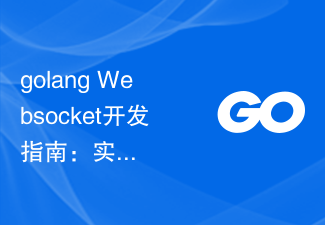 Panduan Pembangunan Websocket golang: Melaksanakan fungsi blog dalam talian berbilang orang
Dec 02, 2023 pm 01:17 PM
Panduan Pembangunan Websocket golang: Melaksanakan fungsi blog dalam talian berbilang orang
Dec 02, 2023 pm 01:17 PM
Panduan Pembangunan GolangWebsocket: Melaksanakan Fungsi Blog Dalam Talian Berbilang Orang Dalam era Internet yang dibangunkan hari ini, blog telah menjadi alat penting untuk orang ramai berkongsi pendapat dan pengetahuan mereka. Untuk meningkatkan pengalaman pengguna, melaksanakan blog dalam talian berbilang orang telah menjadi keperluan untuk banyak laman web. Artikel ini akan memperkenalkan cara menggunakan teknologi Websocket di Golang untuk melaksanakan fungsi ini dan memberikan contoh kod khusus. Websocket ialah protokol komunikasi baharu dalam HTML5, yang membenarkan pelayan dan penyemak imbas untuk





